როგორ დააინსტალიროთ Android Raspberry Pi-ზე
თუ გსურთ Android-ის დაყენება Raspberry Pi, ამის გაკეთება შეგიძლიათ Pi დეველოპერის საზოგადოების წყალობით. თქვენ შეძლებთ გამოიყენოთ Android თქვენს ტელევიზორზე და გვერდითი დატვირთვა აპლიკაციები თქვენი კომპიუტერიდან მათი შესამოწმებლად.
ეს გაკვეთილი იყენებს Android 9-ის არაოფიციალურ ვერსიას, სახელწოდებით LineageOS, მაგრამ არის სხვა Android კლონები, რომლებიც თავსებადია Raspberry Pi-სთან.
როგორ დააინსტალიროთ Android Raspberry Pi-ზე
თქვენს Raspberry Pi-ზე Android-ის დაყენების პროცესის დასაწყებად დაგჭირდებათ რამდენიმე განსხვავებული ფაილი. აი, როგორ უნდა დაიწყოთ.
-
Etcher-ის ჩამოტვირთვა. ეს არის დისკის ჩაწერის უფასო ინსტრუმენტი, რომელიც მუშაობს Windows, Mac და Linux-ზე.
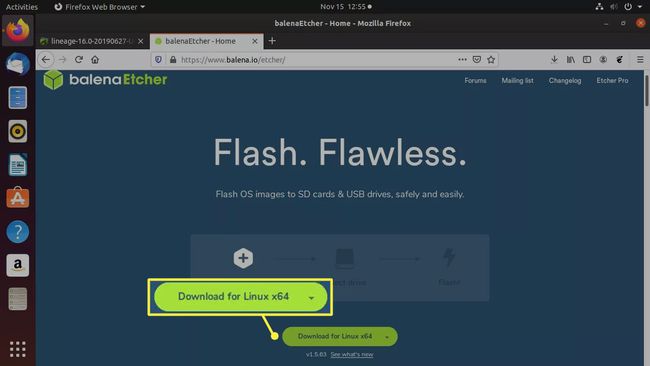
-
შემდეგი, ჩამოტვირთეთ Android-ის უახლესი ვერსია Raspberry Pi-სთვის. გაემართეთ LineageOS გამოშვების გვერდი და მიჰყევით უახლესი კონსტრუქციის ბმულს ჩამოსატვირთად Zip ფაილი.
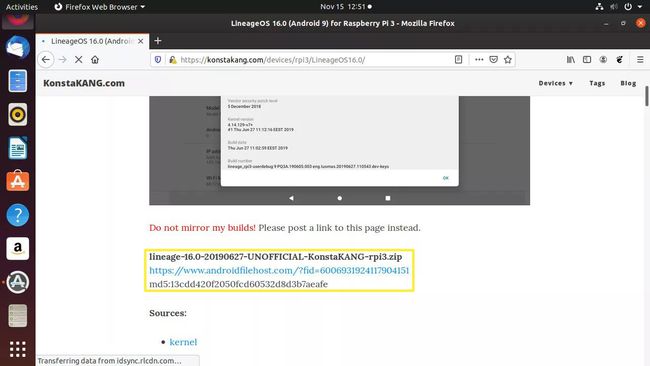
-
ამოიღეთ ZIP ფაილი და გადაიტანეთ Lineage .img ფაილი თქვენს კომპიუტერში.
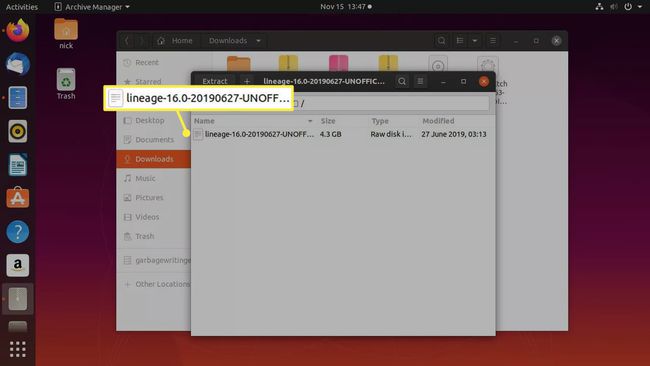
ჩადეთ ა microSD ბარათი თქვენს კომპიუტერში.
გახსენით Etcher. არ არის საჭირო მისი დაყენება; შეგიძლიათ ადგილზე გაუშვათ საქაღალდედან.
-
აირჩიეთ აირჩიეთ სურათი და იპოვნეთ თქვენი Android სურათის ფაილი.
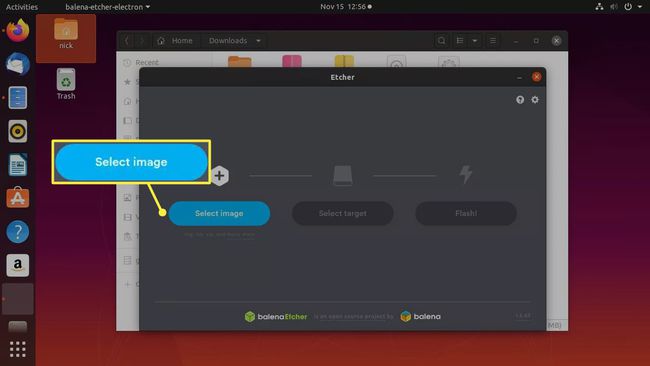
-
თუ თქვენი microSD უკვე არ არის მითითებული შუა სვეტში, აირჩიეთ აირჩიეთ სამიზნე და იპოვნეთ იგი.
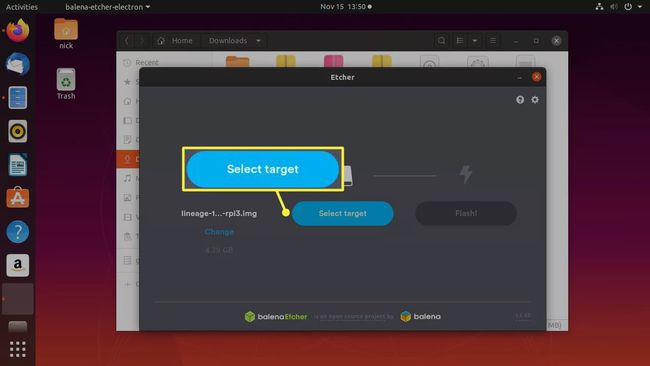
გადაამოწმეთ ყველაფერი, რაც თქვენ დააყენეთ Etcher-ში. პროგრამა გადაწერს ყველაფერს თქვენს მიერ არჩეულ დისკზე, ასე რომ ფრთხილად იყავით. როდესაც აბსოლუტურად დარწმუნებული ხართ, აირჩიეთ ფლეში ბოლო სვეტში.
მიეცით საშუალება Etcher-ს დაასრულოს Android გამოსახულების ჩაწერა თქვენს microSD ბარათზე. როდესაც ეს დასრულებულია, შეგიძლიათ ამოიღოთ ბარათი თქვენი კომპიუტერიდან.
შეაგროვეთ თქვენი Raspberry Pi და ჩადეთ microSD ბარათი. შეაერთეთ კლავიატურა და მონიტორი მოწყობილობის შესაბამის პორტებთან. როდესაც ყველაფერი თავის ადგილზეა, შეაერთეთ Pi, რომ მიეცით ძალა.
Raspberry Pi დაიწყებს ჩატვირთვას. ის გაივლის Android-ის თავდაპირველ კონფიგურაციას ფონზე, სანამ გადაიტვირთება გრაფიკული ახალი მოწყობილობის კონფიგურაციაში.
გაიარეთ LineageOS-ის დაყენების პროცედურა. თუ თქვენ ოდესმე დააყენეთ ახალი Android ტელეფონი, პროცესი თითქმის იდენტურია. თქვენ უბრალოდ უნდა უპასუხოთ რამდენიმე კითხვას თქვენი მოწყობილობის შესახებ და დაუკავშირდეთ თქვენს Wi-Fi-ს. დასრულების შემდეგ, თქვენ მიხვალთ თქვენს Android-ის მთავარ ეკრანზე. თქვენ შეგიძლიათ აკონტროლოთ ყველაფერი ნორმალურად მაუსით და კლავიატურით.
აპლიკაციების დაყენება Android-ზე Raspberry Pi-სთვის
მას შემდეგ რაც დაუკავშირდებით თქვენს ქსელს, შეგიძლიათ ჩართოთ დეველოპერის ხელსაწყოები თქვენს ახალ Android Raspberry Pi-ზე და დაიწყოთ აპლიკაციების გვერდითი დატვირთვა. აპლიკაციების გვერდით ჩატვირთვის მიზნით, თქვენ უნდა დააინსტალიროთ Android SDK ან უბრალოდ ADB (Android Debug Bridge). იქიდან შეგიძლიათ ჩართოთ დეველოპერის ვარიანტები Pi-ზე და ჩართოთ გამართვა როგორც USB, ისე W-iFi-ზე. შემდეგ, შეგიძლიათ ჩამოტვირთოთ Android APK აპის ფაილები თქვენს კომპიუტერში და გაგზავნოთ ისინი Pi-ზე.
რა შეგიძლიათ გააკეთოთ Android-ით, რომელიც მუშაობს Raspberry Pi-ზე?
ნამდვილად არ არის შეზღუდვა იმისა, რისი გაკეთებაც შეგიძლიათ Pi-ით, რომელიც მუშაობს Android-ზე, გარდა თქვენი საკუთარი ტექნიკური უნარებისა. როდესაც პირველად დააინსტალირებთ Android-ს Pi-ზე, მას ბევრი არაფერი მოჰყვება. თქვენ გექნებათ მხოლოდ ყველაზე ძირითადი Android აპები Android Open Source Project-იდან. ეს ნიშნავს, რომ თქვენ არ გექნებათ Play Store ან Google-ის რომელიმე შესაბამისი ინსტრუმენტი და კომუნალური პროგრამა.
შეგიძლიათ Play Store გაუშვათ Pi-ზე, მაგრამ პროცესი საკმაოდ ჩართულია და შედეგი, როგორც წესი, არ ღირს ძალისხმევად. Pi-ზე Play Store, როგორც წესი, საუკეთესო შემთხვევაში ნელი და უხეშია. საბედნიეროდ, Android აპლიკაციების გვერდითი ჩატვირთვა თქვენი კომპიუტერიდან Pi-მდე საკმაოდ მარტივი პროცესია და თქვენ შეგიძლიათ გამოიყენოთ ADB, რომ აკონტროლოთ თითქმის ყველაფერი თქვენი კომპიუტერიდან თქვენს ლოკალურ ქსელში.
თუ აპლიკაციის შემქმნელი ხართ, ცა არის ლიმიტი. თუ თქვენ არ ხართ, მაგრამ მზად ხართ ექსპერიმენტების ჩასატარებლად, შეგიძლიათ მიიღოთ Pi-ზე მომუშავე უამრავი აპლიკაცია და ინტერფეისის მორგებაც კი უფრო დიდი ეკრანებისთვის, რაც ნიშნავს, რომ მას აქვს რეალური პოტენციალი, როგორც მედია ცენტრი.
რატომ ყველა არ მუშაობს Android-ზე Pi-ზე?
Android Raspberry Pi-ზე შეიძლება იყოს არასტაბილური. დაყენებისას ველით პერიოდულ ხარვეზს. Android არ არის ოპტიმიზირებული Raspberry Pi-სთვის, რაც იმას ნიშნავს, რომ შესრულება, რომელსაც ხედავთ, არ იქნება ისეთივე კარგი, როგორც Pi-ზე სხვა ოპერაციული სისტემები.
Play Store არ მუშაობს კარგად Raspberry Pi-ზე, თუ საერთოდ. აპლიკაციების ინსტალაცია მოითხოვს გარკვეულ ტექნიკურ ცოდნას და გამოცდილებას ბრძანების ხაზში მუშაობისას. Play Store და Google Play Services არის ზოგიერთი აპლიკაციის ბირთვი და საჭიროა მათი გამართული ფუნქციონირებისთვის. ეს აპლიკაციები არ იმუშავებს ნორმალურად, თუ საერთოდ, Pi-ზე.
Android-ის ვერსიები Raspberry Pi-სთვის არ არის ოფიციალური და ისინი აქტიურად არ არის შენახული. უმეტესობა არის ჰობი პროექტები დეველოპერებისგან, რომლებიც ეძებენ ექსპერიმენტებს Android ოპერაციულ სისტემაზე Pi-ზე. ეს პროგრამა არ არის გაპრიალებული და არ არის გამიზნული რეგულარულად საიმედოდ გამოსაყენებლად. ეს არის მხოლოდ სხვა დეველოპერებისთვის და ტექნიკური ენთუზიასტებისთვის, რომ ექსპერიმენტები ჩაატარონ და განავითარონ.
